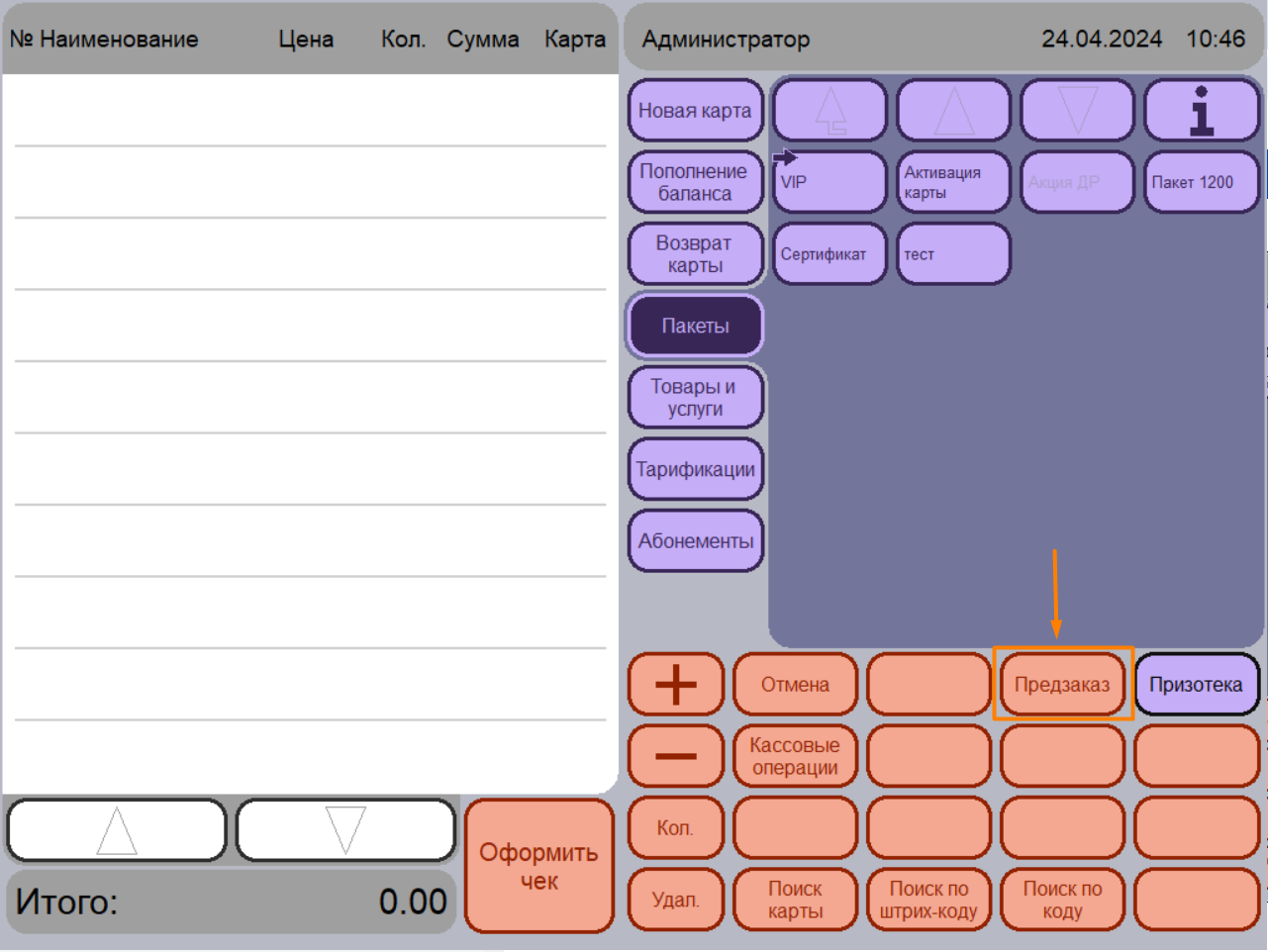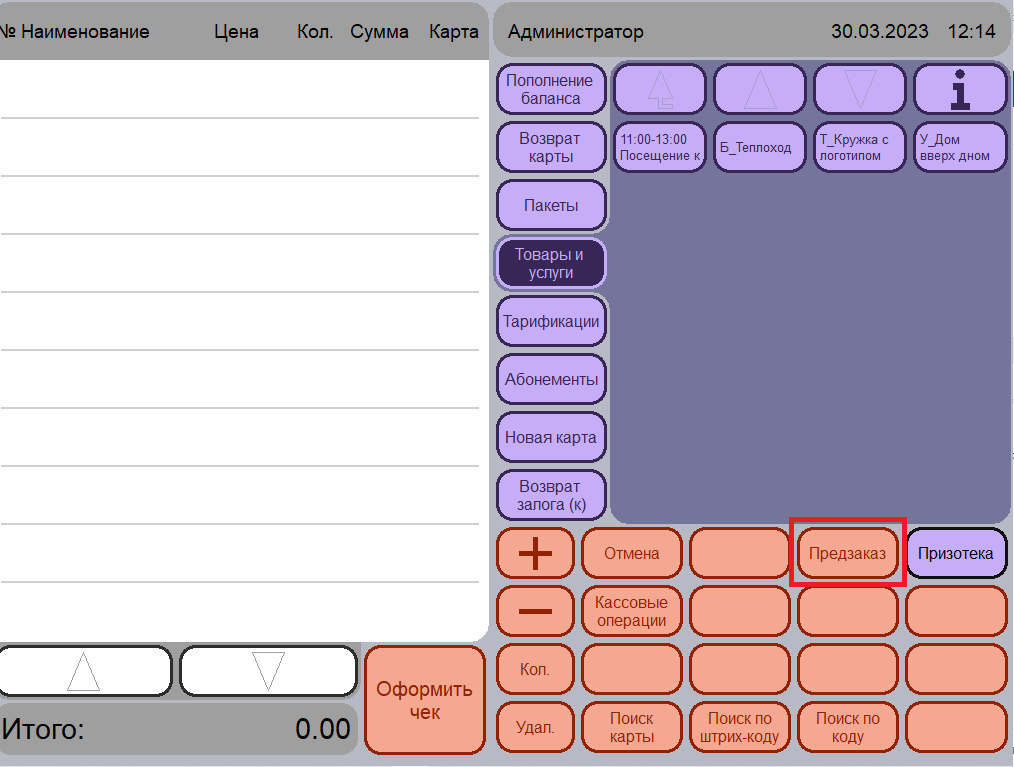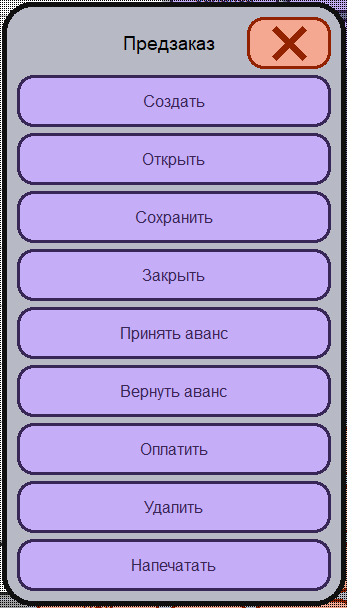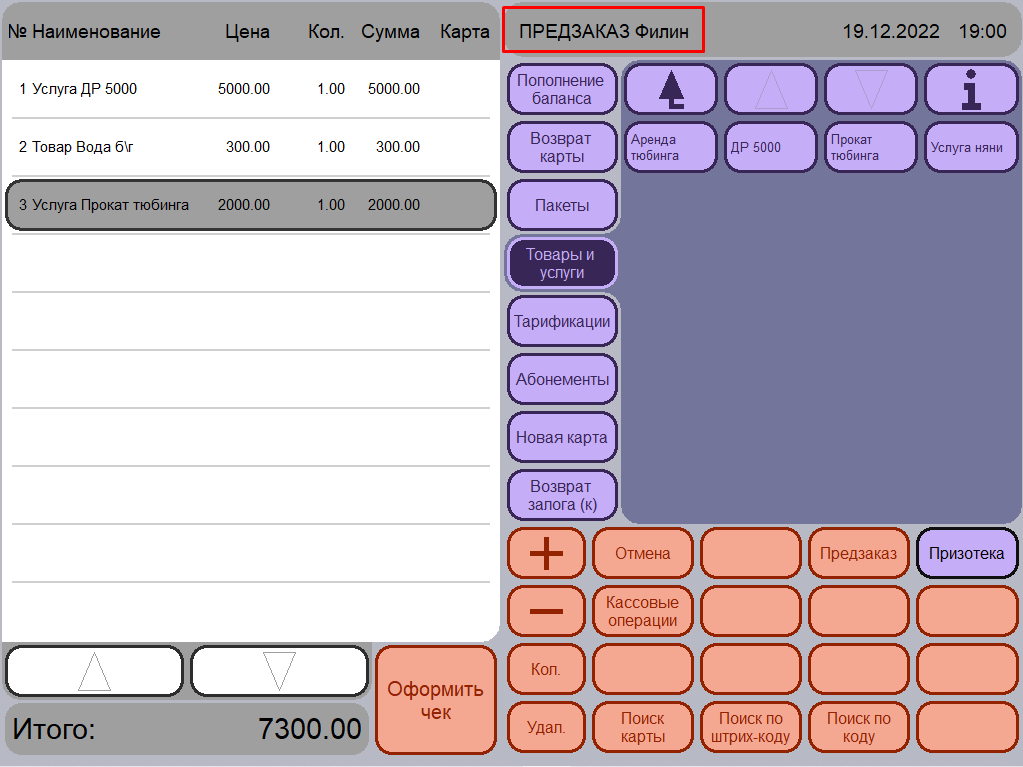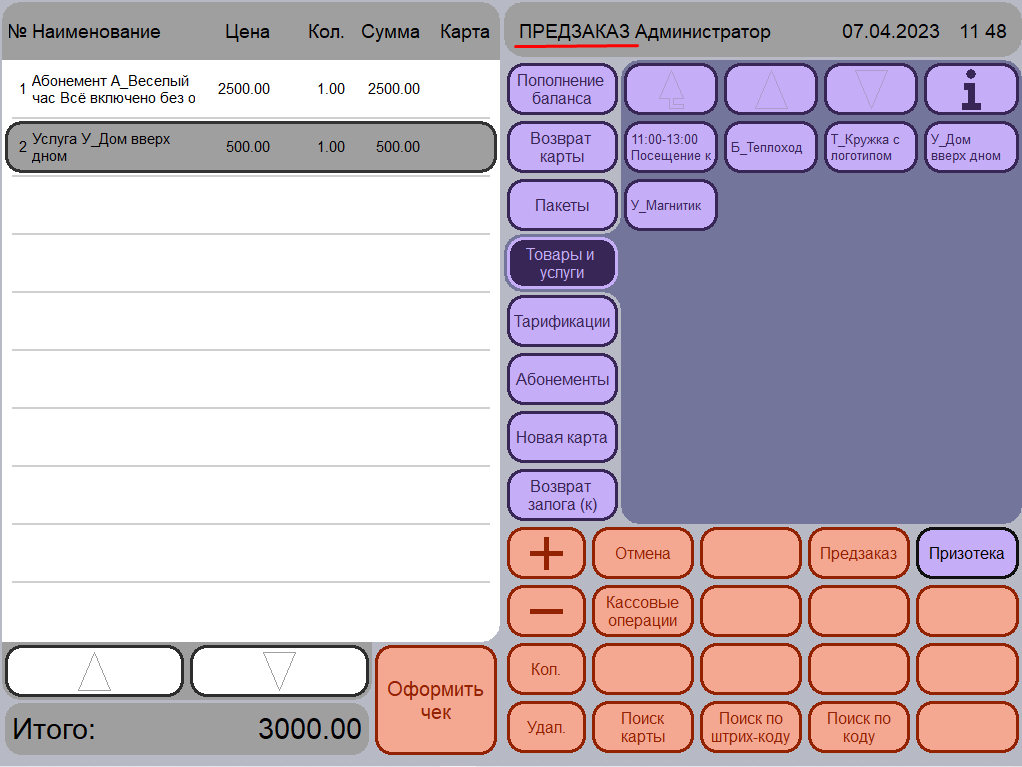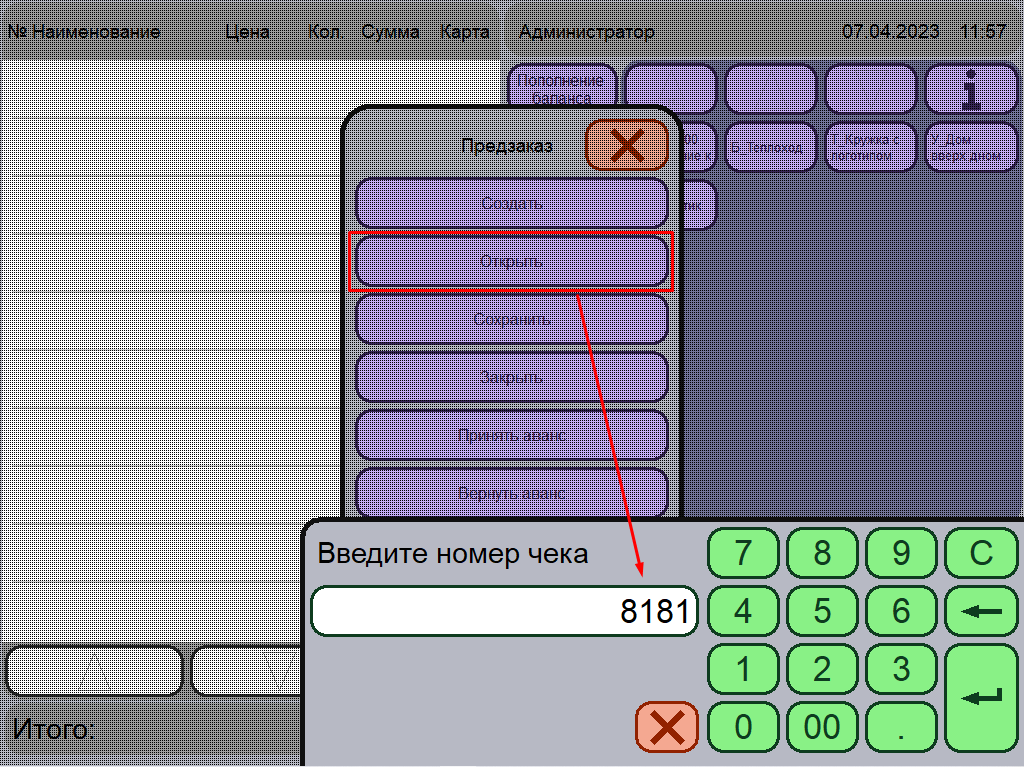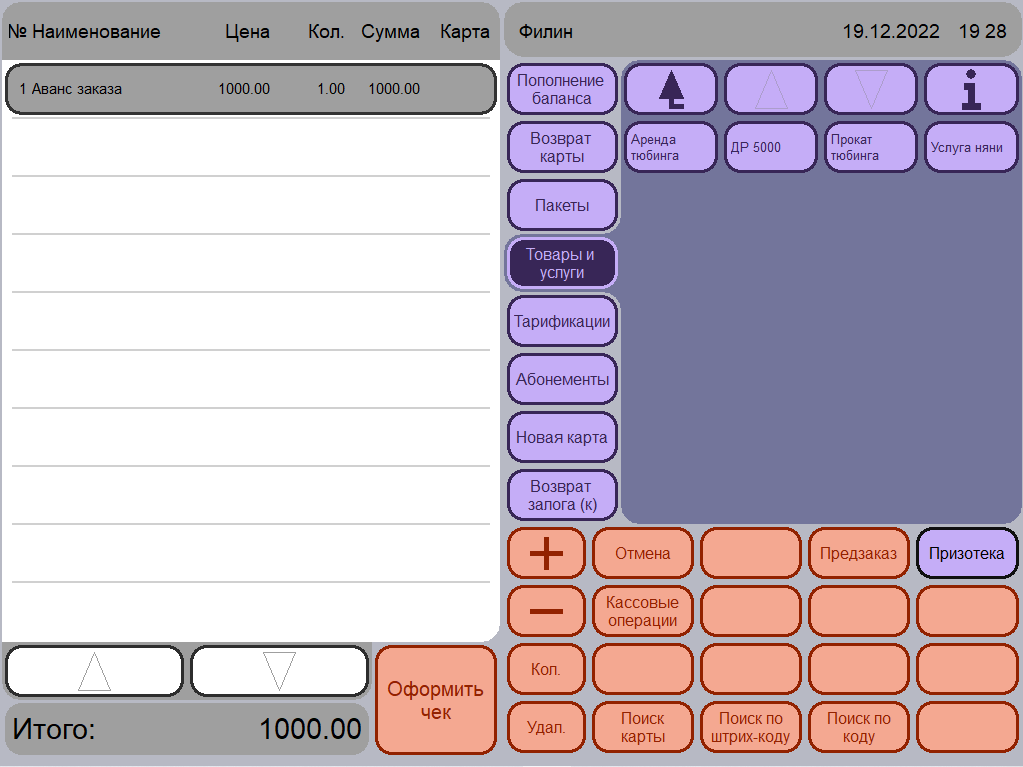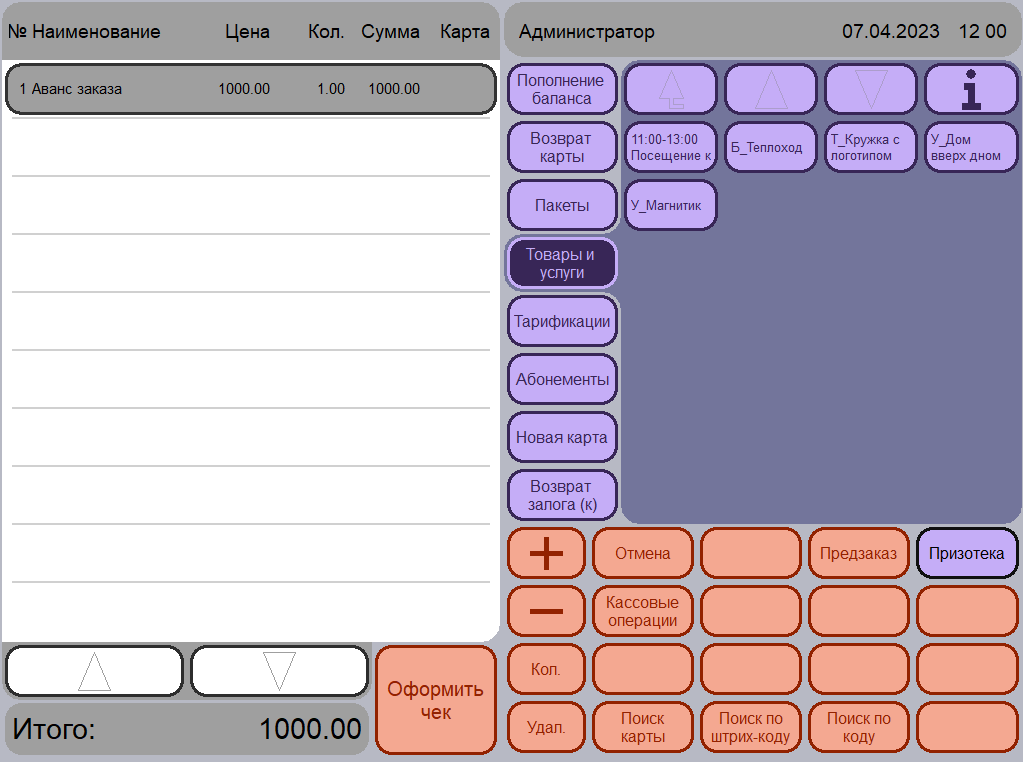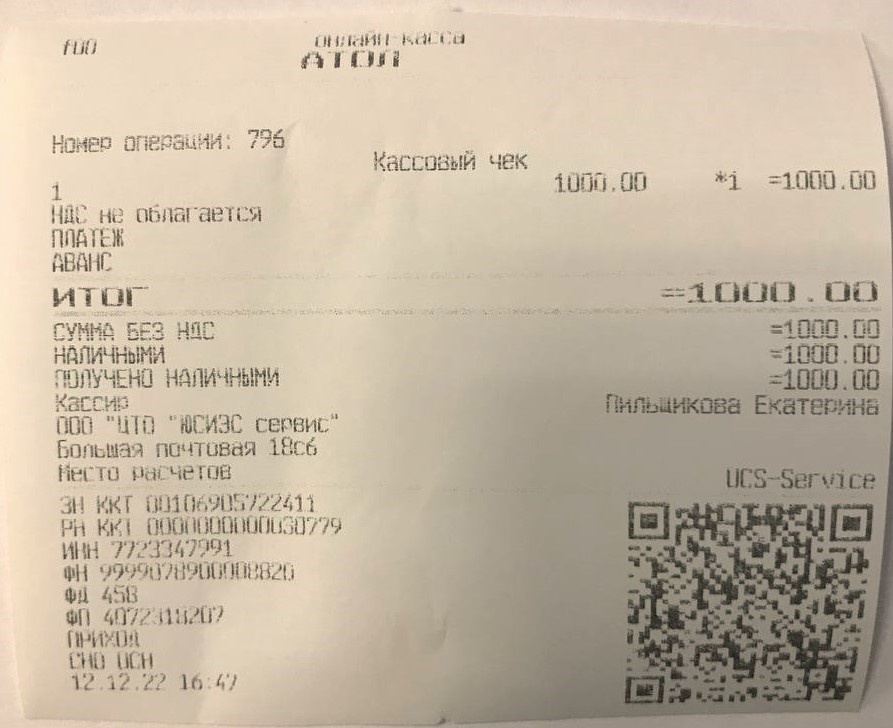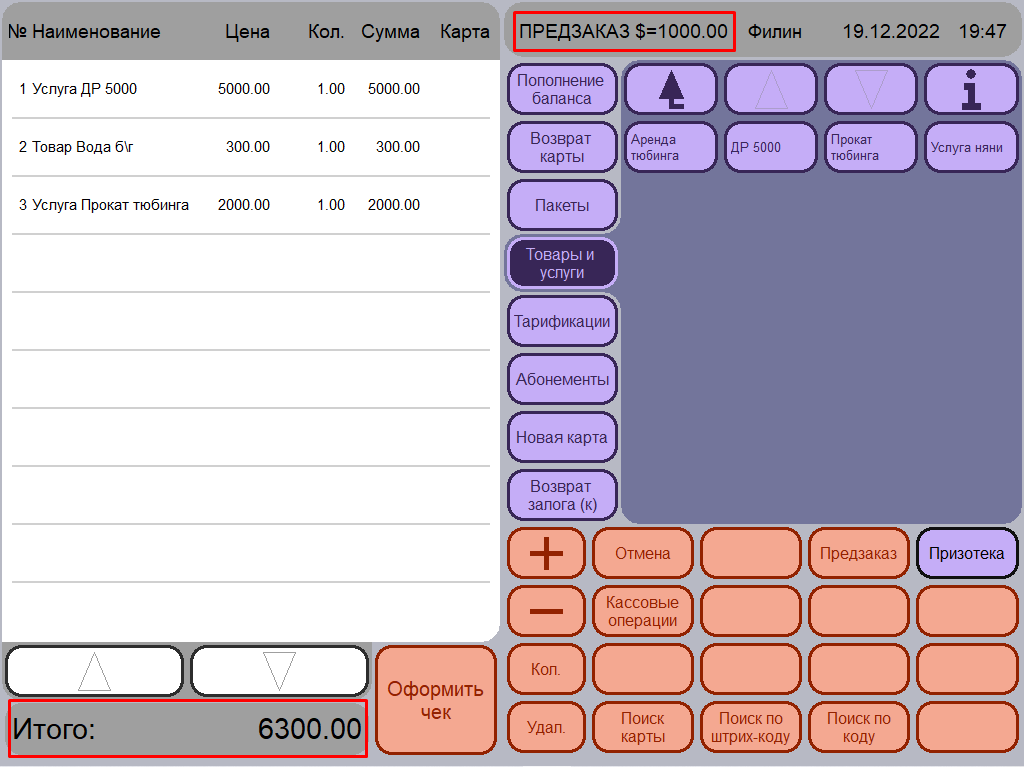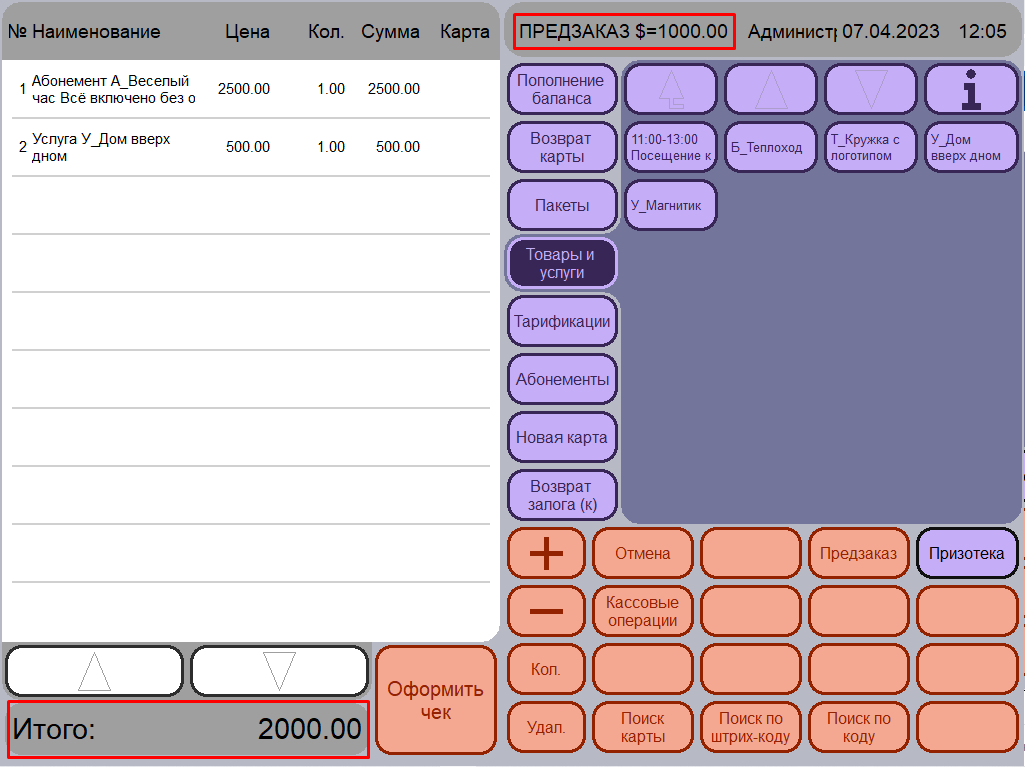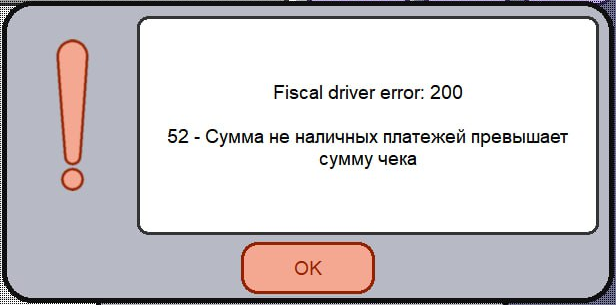...
- Для создания нового предзаказа в главном меню кассы нажмите кнопку Предзаказ (см. Рис. 1);
- В открывшемся меню Предзаказ выберите кнопку Создать (см. Рис. 2);
- В верхней части окна, рядам с ФИО кассира, появится надпись Предзаказ (см. Рис. 3);
- Выберите необходимые услуги и товары нажав на кнопку Товары и услуги (см. Рис. 3);
Снова нажмите на кнопку Предзаказ;
Примечание При оформлении предзаказа кнопка "Оформить чек" не активна. - В открывшемся меню нажмите кнопку Сохранить;
- Фискальный регистратор распечатает пречек с номером операции (см. Рис. 4). Все дальнейшие действия (поиск предзаказа, корректировка аванса, отмена, полный расчет) происходят по номеру пречека.
Рис. 1 Главное меню кассы
Рис. 2 Меню Предзаказ
Рис. 3 Главное меню с выбранными услугами и товарами
...
- Для внесения аванса за предзаказ в главном меню кассы нажмите кнопку Предзаказ (см. Рис. 1);
- В открывшемся меню Предзаказ выберите кнопку Открыть (см. Рис. 2);
- Введите номер операции), который указан в пречеке (см. Рис. 4);
- Откроется список ранее выбранных услуг (см. Рис. 3);
Снова нажмите на кнопку Предзаказ;
- В открывшемся меню нажмите кнопку Принять аванс;
- В открывшемся окне введите сумму, которую вносит клиент, нажмите на кнопку Enter (см. Рис. 5);
- Нажмите кнопку Оформить чек, завершите операцию как при продаже (см. Рис. 6);
- Фискальный регистратор распечатает авансовый чек в котором будет отображён номер операции и внесённая сумма (см. Рис. 7).
Рис. 4Окно ввода номера чека
...
Рис. 5 Окно ввода суммы аванса
Рис. 6 Пример внесения аванса
Рис. 7 Пример чека с внесённым авансом
...
| Подсказка |
|---|
При повторном открытии Предзаказ, после внесения аванса, помимо списка товаров и услуг мы увидим:
|
Рис. 8 Основное меню кассы в режиме Предзаказ
...
Рис. 9 Окно при возврате "Вернуть оплату...?"
| Примечание | title | Частичный возврат аванса.
|---|
| Частично вернуть аванс невозможно. Если необходимо откорректировать предзаказ, то в списке услуг удаляются лишние позиции, выполняется полный возврат аванса и вносится аванс на новую сумму. Если Не выполнить возврат и попытаться внести оплату, то возникает ошибка с текстом "52-Сумма не наличных платежей превышает сумму чека". Пример: через систему Card2Phone был сформирован заказ (Абонемент взрослый - 1, Абонемент детский - 3) и внесён аванс на всю сумму. Количество детей изменилось, теперь требуется 2 Абонемента детских. Кассир должен найти предзаказ, удалить 1 абонемент. Если на этом этапе кассир нажмёт кнопку оформить чек, то система выдаст ошибку. Необходимо полностью вернуть предыдущий аванс и внести новый, с учётом изменений в заказе. |
...
Для того, чтобы удалить часть услуг и сделать возврат на эту сумму необходимо:
...
Снова нажмите на кнопку Предзаказ;
...
Полная оплата предзаказа
...